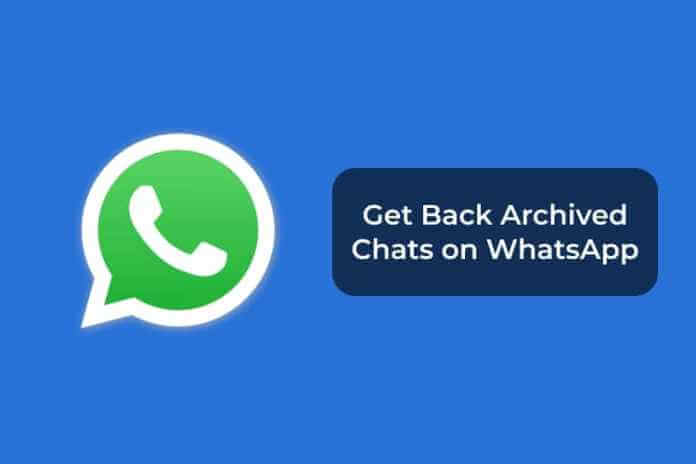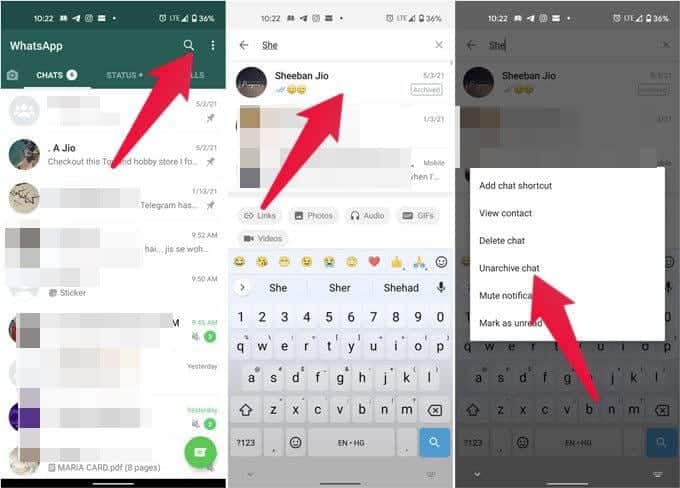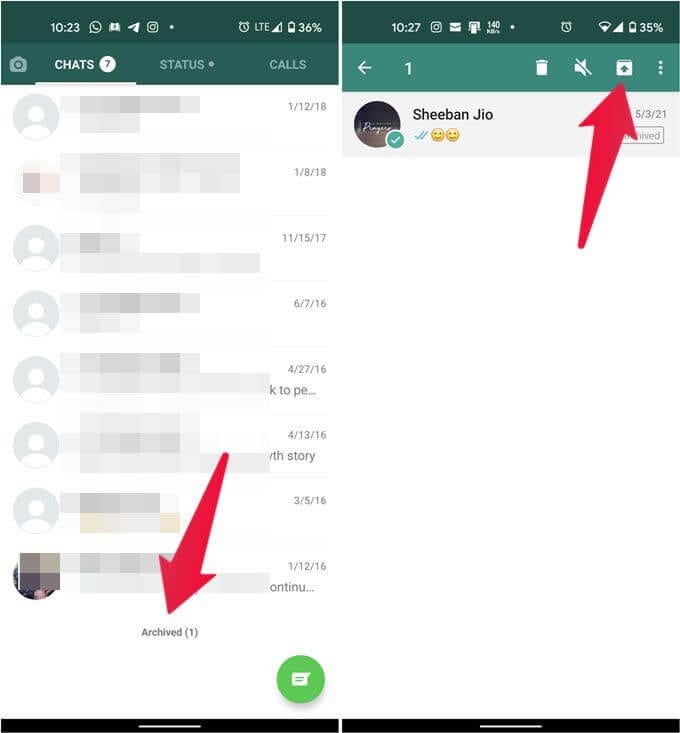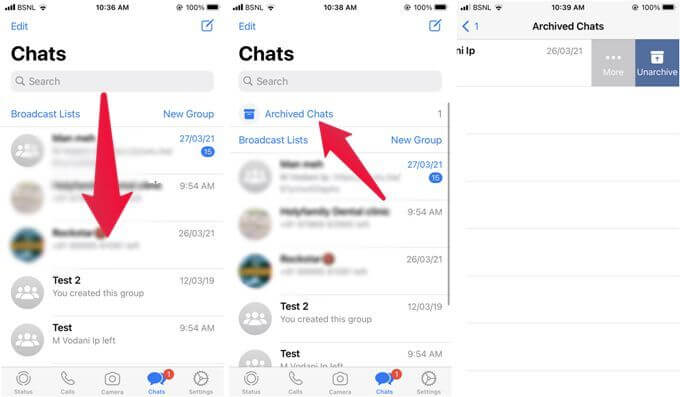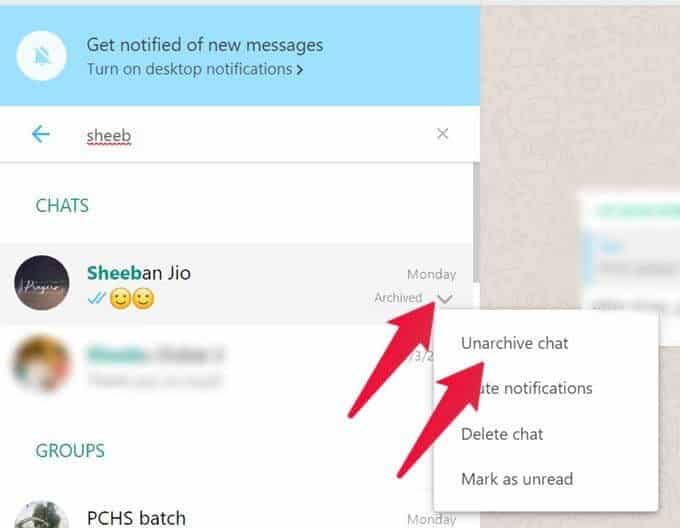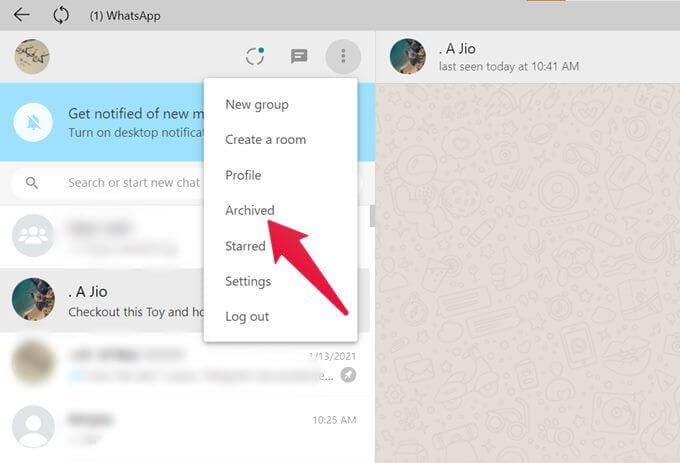Comment restaurer les discussions WhatsApp archivées sur Android, iPhone et bureau
Avez-vous accidentellement archivé un chat WhatsApp? Maintenant, vous ne savez pas comment récupérer les discussions archivées? Ne vous inquiétez pas. Il est facile de récupérer des discussions WhatsApp archivées. Pour les ignorants, l'archive est l'une des fonctionnalités utiles de WhatsApp pour masquer les discussions individuelles ou de groupe de la liste de discussion sans la supprimer.
Donc, si vous avez accidentellement appuyé sur le bouton d'archivage sur WhatsApp, cet article vous guidera pour récupérer les discussions archivées dans WhatsApp sur Android, iOS, Web et bureau.
Récupérer des conversations WhatsApp archivées sur Android
Il est important de noter que le chat Archivé Il sera automatiquement désarchivé lorsque vous recevrez un message dans un tel chat. Dans des cas normaux, il existe deux façons de récupérer vos discussions WhatsApp archivées dans la liste des discussions principales.
Tout d'abord, à l'aide de la recherche WhatsApp, recherchez le nom du contact/groupe archivé ou tout message du chat. Vous remarquerez l'évaluation archivée sur le chat dans les résultats de la recherche. Appuyez de manière prolongée sur le chat. Sélectionnez Désarchiver le chat dans le menu.
Dans la deuxième méthode, faites défiler vers le bas de la liste de discussion WhatsApp. Vous verrez une section archivée. Clique dessus. Vous trouverez tous les chats archivés ici. Appuyez longuement sur le fil de discussion que vous souhaitez archiver et appuyez sur l'icône de désarchivage pour le masquer.
Récupérer les discussions WhatsApp archivées sur iPhone
Semblable à Android, les chats WhatsApp sur iPhone peuvent être désarchivés en utilisant deux méthodes. La première méthode consiste à utiliser la recherche WhatsApp. Tapez le nom du groupe, du contact ou du message dans le chat. Lorsque la discussion archivée souhaitée apparaît, balayez vers la gauche pour la désarchiver ou appuyez sur l'option Désarchiver.
Vous pouvez également accéder à l'onglet Chats de WhatsApp et faire glisser votre doigt du haut vers le bas. L'option Discussions archivées apparaîtra sous la barre de recherche. Clique dessus.
Maintenant, maintenez le doigt sur le chat que vous souhaitez archiver et sélectionnez Désarchiver, ou faites simplement glisser votre doigt vers la gauche sur le chat pour le retourner au menu principal.
Désarchiver le chat sur le Web et le bureau de WhatsApp
Dans WhatsApp Web et Desktop également, les discussions peuvent être archivées à l'aide de la fonction de recherche. Recherchez le nom du contact ou du groupe de discussion archivé. Lorsque le chat souhaité apparaît, déplacez le pointeur de votre souris dessus.
Une petite flèche vers le bas apparaît à droite. Clique dessus. Cela fera apparaître une liste. Choisissez Désarchiver le chat dans le menu.
Si vous souhaitez voir toutes vos discussions archivées, cliquez sur l'icône à trois points en haut de la liste des discussions. Sélectionnez Archive dans la liste.
Survolez le chat que vous souhaitez revenir à la liste de chat principale. Cliquez sur la petite flèche vers le bas dans le coin extrême droit de la discussion. Sélectionnez Désarchiver le chat dans le menu qui apparaît.
Que se passe-t-il lorsque vous désarchivez une discussion WhatsApp
Lorsque vous désarchivez un chat, il réapparaîtra dans la liste des chats WhatsApp. Notez que le chat n'apparaîtra pas en haut de la liste de chat, mais il apparaîtra à son emplacement d'origine ou dans l'historique des derniers messages. Cela signifie que s'il s'agit d'un ancien chat que vous avez archivé, vous devrez peut-être faire défiler la liste des chats pour afficher un tel chat.
Comme mentionné précédemment, l'archivage n'affecte pas vos anciens messages. Ainsi, tous vos messages apparaîtront dans le chat après avoir été archivés.
De plus, le chat que vous avez désarchivé sur le téléphone mobile sera également supprimé de l'archive sur l'ordinateur, et vice versa. Vous n'avez pas besoin de désarchiver le chat séparément pour le mobile et le bureau.
Enfin, si vous souhaitez supprimer un chat, il n'est pas nécessaire de l'archiver au préalable. Vous pouvez également supprimer directement le chat archivé. Recherchez et touchez votre discussion archivée. Appuyez sur le bouton Supprimer. Vous voulez récupérer les messages WhatsApp supprimés? Nous avons également une solution pour cela. Consultez notre guide sur la façon de récupérer des messages WhatsApp supprimés sur Android et iPhone.